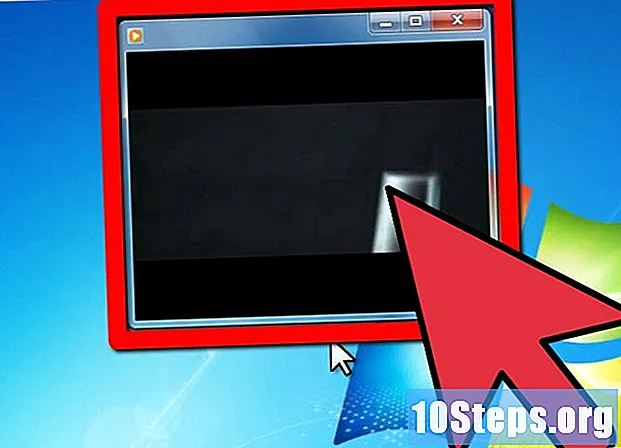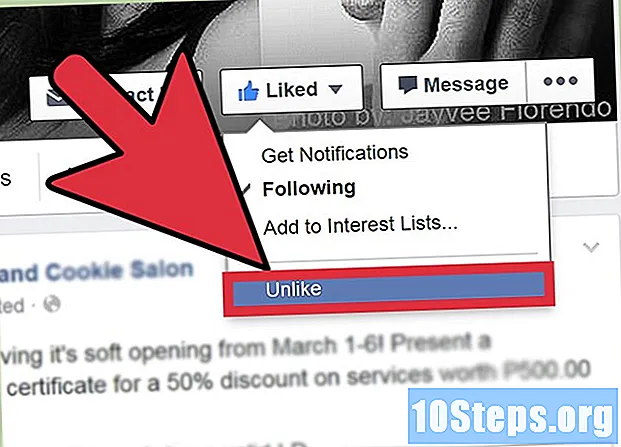Zawartość
Inne sekcjePonieważ rozrywka staje się coraz bardziej skoncentrowana na Internecie, możliwość scentralizowania całego telewizora, Internetu, zdjęć cyfrowych i gier wideo w jednym centrum jest bardzo atrakcyjna. Budowanie komputera multimedialnego lub komputera kina domowego (HTPC) jest satysfakcjonujące i pozwala zaoszczędzić dużo pieniędzy, w przeciwieństwie do kupowania gotowego komputera. Dowiedz się, jak zbudować komputer multimedialny, postępując zgodnie z tym przewodnikiem.
Kroki
Metoda 1 z 3: Uzyskanie odpowiednich części
Robić zakupy. Ceny różnią się znacznie między punktami sprzedaży. Znajdź sprzedawcę, który ma dobrą politykę zwrotów, ponieważ komponenty komputera mogą być DOA (martwe w dniu dostawy). Będziesz chciał kupować od firmy, która sprawia, że wymiana części jest tak bezproblemowa, jak to tylko możliwe.

Wybierz procesor. W przypadku komputera multimedialnego nie potrzebujesz najnowszego i najdroższego procesora, którego możesz potrzebować w komputerze do gier. Będziesz potrzebować takiego, który obsługuje odtwarzanie filmów HD. Poszukaj czterordzeniowego procesora średniej klasy.- Spróbuj użyć energooszczędnego procesora, ponieważ zmniejszy to zapotrzebowanie na ogrzewanie, co z kolei zmniejszy ogólny hałas urządzenia.

Wybierz płytę główną. Wybór płyty głównej będzie w dużej mierze podyktowany wyborem procesora. USB 3.0, Ethernet i Wi-Fi to podstawowe elementy dobrej płyty głównej. Potrzebujesz płyty głównej ze złączami HDMI i DVI, w zależności od telewizora, do którego chcesz ją podłączyć. HDMI przesyła zarówno sygnały audio, jak i wizualne, więc jeśli nie łączysz się przez HDMI, potrzebujesz złączy audio, takich jak SPDIF.- Jeśli planujesz zakup dysku SSD (więcej na ten temat poniżej), upewnij się, że płyta główna obsługuje SATA III.
- Rozmiar płyty głównej zależy od wybranego przez Ciebie przypadku i odwrotnie.

Kup pamięć RAM. RAM to jeden z prostszych zakupów podczas budowania HTPC. Porównaj recenzje, aby upewnić się, że kupujesz od zaufanej firmy, ponieważ pamięć RAM ma dość wysoki wskaźnik awarii. Numery pinów pendrive'ów pamięci RAM muszą odpowiadać numerowi pinów na płycie głównej. Upewnij się, że typ i częstotliwość pamięci DDR są obsługiwane przez Twoją płytę główną.- Ponieważ pamięć RAM jest niedroga, uzyskaj pamięć RAM o najwyższej częstotliwości, jaką może obsługiwać Twoja płyta główna. Będziesz chciał 8-16 GB, albo jako 4 patyki po 1 GB lub 2 patyki po 2 GB.
Wybierz kartę graficzną (opcjonalnie). Będziesz potrzebować karty graficznej tylko wtedy, gdy planujesz grać w gry również na swoim HTPC. Większość płyt głównych będzie w stanie dobrze obsługiwać odtwarzanie wideo i przesyłanie strumieniowe. Jeśli dodajesz kartę graficzną, musisz również upewnić się, że zasilacz i obudowa (poniżej) będą ją obsługiwać.
Zdecyduj o wielkości składowania. Twoje potrzeby w zakresie przechowywania będą się różnić w zależności od sposobu, w jaki zamierzasz korzystać z HTPC. Jeśli przesyłasz strumieniowo wideo z Internetu i oglądasz filmy na DVD i Blu-ray, nie będziesz potrzebować dużo miejsca na przechowywanie. Jeśli archiwizujesz pliki wideo i muzyczne, możesz potencjalnie potrzebować kilku terabajtów pamięci. Tak czy inaczej, będziesz potrzebować co najmniej 60 GB dysku twardego, aby zainstalować system operacyjny (OS) i programy multimedialne.
- Rozważ dysk SSD dla swojego systemu operacyjnego. Są ciche i energooszczędne oraz trochę szybsze niż tradycyjny dysk twardy. Doprowadzi to do szybszego uruchamiania. Są jednak znacznie droższe i mogą nie nadawać się do przechowywania dużych ilości.
Kup napęd optyczny. Każdy nowoczesny HTPC powinien mieć zainstalowany napęd Blu-ray. Zapewnia to najlepszą jakość obrazu podczas oglądania filmów HD. Większość napędów Blu-ray ma 12-krotną prędkość odczytu. Upewnij się, że kupujesz od zaufanego producenta, ponieważ napędy optyczne mają wysoką awaryjność. Napędy Blu-ray odczytują również dyski DVD i CD.
Wybierz skrzynkę. Poszukaj przypadków HTPC. Są to obudowy komputerowe, które leżą płasko i są mniej więcej tego samego rozmiaru co odbiornik stereo. Chcesz znaleźć równowagę między dobrym chłodzeniem a cichymi wentylatorami. Musisz również upewnić się, że obudowa jest wystarczająco duża, aby pomieścić komponenty, ale nie tak duża, aby miała dużo niewykorzystanej przestrzeni.
- Kupując płytę główną i obudowę, upewnij się, że mają one zgodne rozmiary. Upewnij się, że obudowa miała odpowiednie wentylatory; jeśli nie doda jednego lub dwóch wentylatorów 120 mm, które są zwykle najcichsze.
Wybierz odpowiedni zasilacz (PSU). Twoje zapotrzebowanie na moc będzie się różnić w zależności od komponentów, ale jeśli nie masz karty graficznej, a używasz dysku SSD, prawdopodobnie nie będziesz potrzebować więcej niż 450 watów. Poszukaj zasilacza, który jest modułowy, co oznacza, że możesz podłączyć kable tylko do potrzebnych części. Zmniejszy to wymagania przestrzenne, a niska moc oznacza mniejszy hałas.
Podnieś kilka urządzeń peryferyjnych. Posiadanie bezprzewodowej myszy i klawiatury będzie bardzo pomocne w nawigacji po komputerze. Dostępnych jest również kilka opcji zdalnych z łącznością Bluetooth lub IR. Będziesz potrzebował kabli wideo i audio, aby podłączyć HTPC do telewizora i systemu dźwiękowego.
Metoda 2 z 3: montaż komputera
Uziem się. Wyładowanie statyczne może mieć katastrofalne skutki dla elementów komputera. Przed przystąpieniem do obsługi części komputera upewnij się, że jesteś odpowiednio uziemiony. Jeśli masz opaskę antystatyczną, użyj jej i przymocuj smycz do gołego metalu obudowy. Nie montuj na dywanie, a jeśli stoisz, zdejmij skarpetki. Nie zakładaj odzieży syntetycznej podczas montażu komputera.
Zainstaluj płytę główną. Aby zainstalować płytę główną, musisz przygotować obudowę. Otwórz pusty pojemnik z tyłem lub spodem na blacie roboczym. Zainstaluj płytę we / wy płyty głównej w obudowie. Ta płyta jest inna dla każdej płyty głównej i ma otwory na każde złącze.
- Zainstaluj wsporniki płyty głównej. W twoim przypadku będzie wiele otworów na śruby do taśm nośnych. Przykręć je do otworów, które odpowiadają konkretnej płycie głównej. Piony są instalowane palcami i mają u góry otwór, w który można włożyć kolejną śrubę.
- Umieść płytę główną na pionach. Delikatnie wsuń płytę główną do płyty we / wy podczas wkręcania śrub. Zacznij od śrub znajdujących się najbliżej płyty we / wy i wyjdź stamtąd.
- Zainstaluj procesor. Ostrożnie wyjmij procesor z opakowania i dopasuj trójkąt na gnieździe procesora do trójkąta nadrukowanego na procesorze.
- Uważaj, aby nie dotykać styków i nie wciskaj procesora do gniazda na siłę.
- Po włożeniu procesora zabezpiecz go, blokując dźwignię gniazda.
- Zainstaluj chłodzenie procesora. Jeśli kupiłeś procesor w sprzedaży detalicznej, prawdopodobnie był on wyposażony w wentylator chłodzący z już nałożoną pastą termoprzewodzącą. Jeśli nie, przed zainstalowaniem wentylatora procesora należy nałożyć cienką warstwę pasty termoprzewodzącej na procesor.
Zainstaluj pamięć RAM. Dopasuj wycięcia w pamięci RAM do wycięć w ich gniazdach. Dociśnij mocno w środku, aż usłyszysz kliknięcie. Oba klipsy na obu końcach powinny być bezpiecznie zablokowane.
Zainstaluj dysk twardy i napęd optyczny. W zależności od przypadku może być konieczne zainstalowanie uchwytów na dyskach przed ich włożeniem. Upewnij się, że napęd optyczny jest wyrównany z przednią częścią obudowy. W niektórych przypadkach może być konieczne zamocowanie osłony z przodu tacy napędu optycznego.
Zainstaluj kartę graficzną (jeśli dotyczy). Jeśli dodajesz kartę graficzną do HTPC, zainstaluj ją teraz. Poszukaj gniazda PCI-E na płycie głównej. Będzie krótszy niż inne sloty i inny kolor.Mocno wciśnij kartę do gniazda, a zacisk zatrzaśnie się na miejscu. Tylna płyta powinna pokrywać się z otworem w tylnej części obudowy.
Zainstaluj wentylatory. Większość wentylatorów będzie miała na górze wskaźniki pokazujące kierunek przepływu powietrza. Będziesz chciał, aby jeden wentylator wciągał powietrze, a przeciwny wentylator go wypychał. Zapewni to optymalne chłodzenie, ponieważ świeże, chłodne powietrze przepływa przez elementy.
Podłącz swoją płytę główną. Przed podłączeniem komponentów przymocuj elementy obudowy do płyty głównej. Oznacza to podłączenie przewodów do przełącznika zasilania, diod LED zasilania, wszelkich portów USB i audio na obudowie, wentylatorów itp. Większość płyt głównych ma te złącza oznaczone, chociaż może zajść potrzeba zapoznania się z instrukcją obsługi płyty głównej w celu uzyskania informacji o konkretnych lokalizacjach.
Zainstaluj zasilacz. Włóż zasilacz do wnęki i zabezpiecz go śrubami. Podłącz odpowiednie złącza zasilania do ich urządzeń. Upewnij się, że wszystkie zainstalowane komponenty są prawidłowo podłączone, w tym płyta główna. Jeśli używasz modułowego zasilacza, wystarczy podłączyć potrzebne kable. W przeciwnym razie odsuń nadmiar kabli.
Połącz komponenty. Podłącz dysk twardy i napęd optyczny do płyty głównej za pomocą złączy SATA. Odsuń nadmiar długości kabla i upewnij się, że nic nie blokuje żadnego z wentylatorów.
Zamknij obudowę. Dobrze zaprojektowana obudowa pomaga zmaksymalizować przepływ powietrza. Upewnij się, że obudowa jest odpowiednio zapieczętowana i unikaj uruchamiania komputera z otwartą obudową.
Podłącz HTPC do telewizora. Za pomocą kabla HDMI lub złącza DVI i SPDIF podłącz zestaw HTPC do telewizora. Upewnij się, że telewizor jest ustawiony na odpowiednie wejście, gdy używasz HTPC.
Metoda 3 z 3: Uruchamianie HTPC
Zainstaluj swój system operacyjny. Po złożeniu komputera nadszedł czas, aby rozpocząć instalację oprogramowania potrzebnego do przekształcenia go w prawdziwe centrum multimedialne. Po pierwsze, będziesz potrzebować i systemu operacyjnego. Windows jest najczęstszym wyborem, przy czym 7 lub 8 to dobre opcje w zależności od preferencji użytkownika. Jeśli masz więcej niż 4 GB pamięci RAM, zainstaluj 64-bitową wersję systemu Windows, aby wykorzystać dodatkową pamięć. Jeśli jesteś bardziej skłonny technicznie, Linux jest darmową alternatywą, która może wykonywać wszystkie funkcje HTPC. Jest znacznie mniej przyjazny dla użytkownika niż Windows.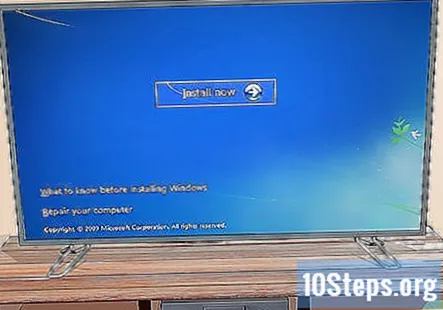
Połącz się z siecią domową. Korzystając z portu Ethernet lub Wi-Fi, podłącz HTPC do sieci, aby rozpocząć przesyłanie strumieniowe treści internetowych, takich jak Netflix i Hulu.
Zainstaluj odtwarzacz multimedialny. System Windows jest dostarczany z odtwarzaczem multimediów, ale nie może odtwarzać niektórych głównych formatów pobranych plików wideo. Jeśli korzystasz z HTPC do oglądania pobranych plików multimedialnych, będziesz potrzebować dobrego odtwarzacza multimedialnego, aby przeglądać niektóre z bardziej złożonych typów plików. W Internecie dostępnych jest kilka dobrych darmowych odtwarzaczy multimedialnych.